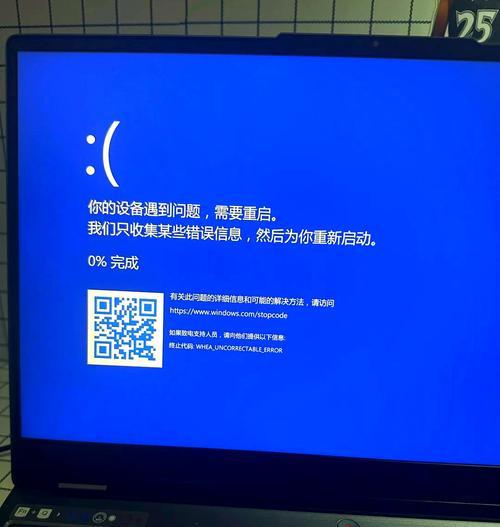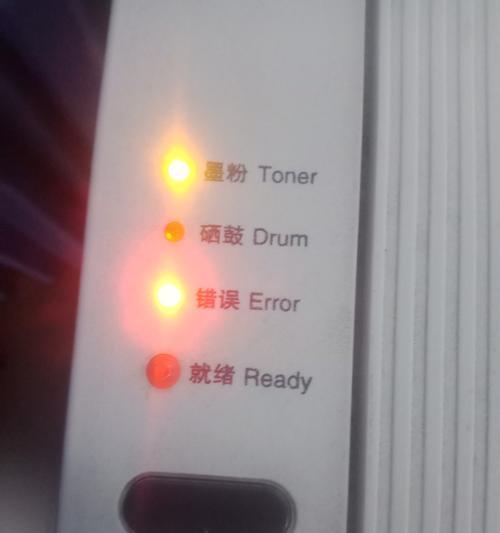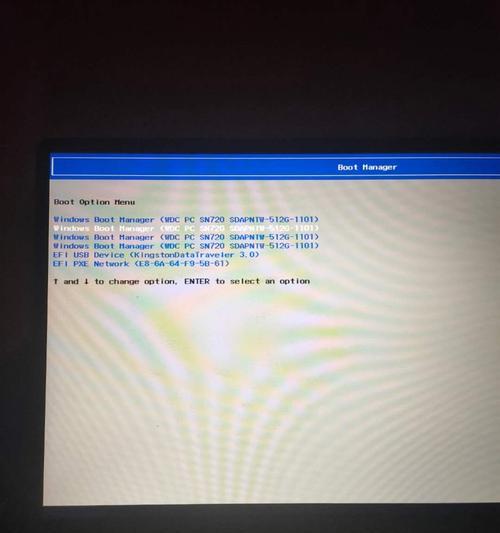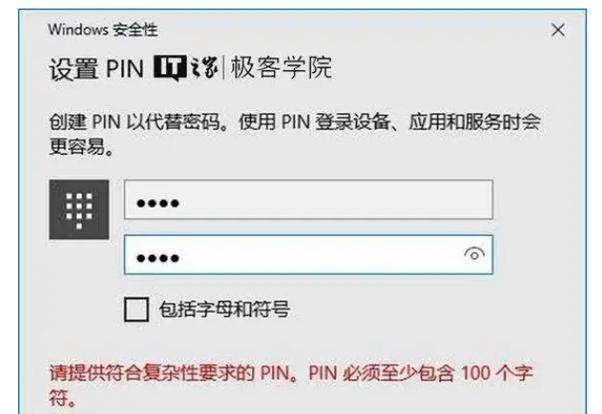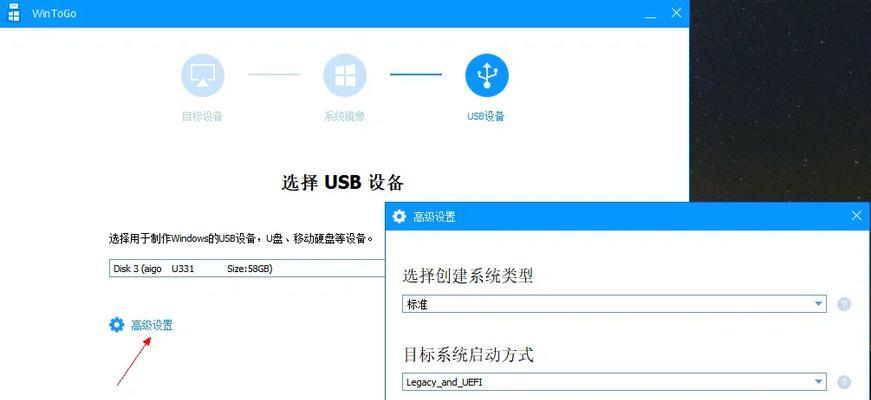在现代计算机技术中,虚拟化技术(VT)已经成为一项重要的功能。它可以使电脑能够运行多个操作系统或者在同一个操作系统内运行多个虚拟机,提升了计算机的效率和灵活性。本文将详细介绍联想电脑如何开启VT,让您充分利用虚拟化技术带来的便利。
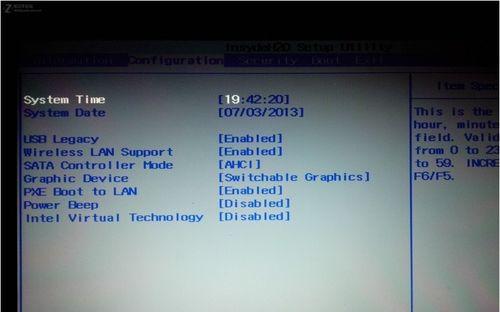
了解VT技术
虚拟化技术(VT)是一种将物理硬件资源虚拟化为逻辑资源的技术,它能够将一台服务器或者一台计算机分割成多个独立的虚拟机,并在每个虚拟机中运行不同的操作系统。通过VT技术,我们可以在一台联想电脑上同时运行多个操作系统,实现资源的最大化利用。
检查处理器是否支持VT
我们需要确保我们的联想电脑的处理器支持VT技术。进入BIOS设置,找到“CPUConfiguration”或者“Security”选项,在其中查找“IntelVirtualizationTechnology”或者“AMD-V”选项。如果能够找到这些选项并且能够进行设置,那么说明你的处理器支持VT技术。

开启VT技术
进入BIOS设置界面后,使用键盘方向键将光标移动到“CPUConfiguration”或者“Security”选项,按下Enter键进入子菜单。在子菜单中找到“IntelVirtualizationTechnology”或者“AMD-V”选项,并将其值设置为“Enabled”。确认设置后,按下F10键保存并退出BIOS设置。
更新操作系统
有些联想电脑需要更新操作系统才能完全支持VT技术。打开Windows更新,点击“检查更新”按钮,系统会自动搜索并更新需要更新的内容。如果有关于虚拟化技术的更新,务必安装它们。
安装虚拟机软件
要充分利用VT技术,我们需要安装虚拟机软件。目前市面上有许多优秀的虚拟机软件可供选择,例如VMwareWorkstation、VirtualBox等。根据自己的需求选择一款适合自己的虚拟机软件,并按照软件安装向导进行安装。
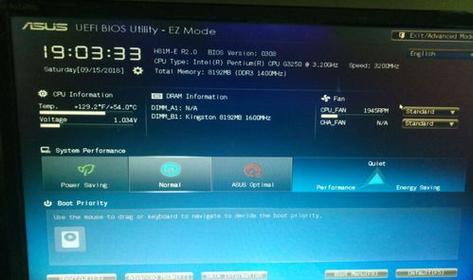
创建虚拟机
打开已经安装好的虚拟机软件,在主界面上点击“新建虚拟机”按钮,进入虚拟机创建向导。根据向导的提示,选择所需的操作系统类型、版本以及其他配置选项,最后点击“完成”按钮创建虚拟机。
配置虚拟机参数
创建虚拟机后,我们需要对其进行一些参数的配置。点击虚拟机列表中的虚拟机名称,进入虚拟机设置界面。在界面中可以进行内存、硬盘、网络等配置,根据自己的需求进行相应的调整。
启动虚拟机
在虚拟机软件的主界面上选择所创建的虚拟机,点击“启动”按钮,虚拟机将开始运行。此时,我们就可以在联想电脑上同时运行多个操作系统了。
使用虚拟机
一旦虚拟机启动,我们就可以像使用普通计算机一样使用虚拟机。虚拟机提供了一个隔离的环境,在其中可以安装软件、运行程序等操作,与主机之间相互独立。
关闭虚拟机
当我们不再需要使用虚拟机时,可以通过虚拟机软件的界面关闭虚拟机。关闭虚拟机后,我们可以释放虚拟机所占用的资源,提高计算机的性能。
VT技术的优势
通过开启VT技术,我们可以在联想电脑上同时运行多个操作系统,提高工作效率。同时,虚拟机可以隔离不同的软件环境,确保系统的稳定性和安全性。
VT技术的应用领域
VT技术广泛应用于软件开发、服务器虚拟化、网络安全等领域。开启VT技术可以让联想电脑在这些领域发挥更大的作用。
注意事项
在使用虚拟机时,需要注意配置虚拟机的硬件资源。如果虚拟机需要较高的性能,那么我们需要给予虚拟机足够的内存、处理器等资源。
未来发展
随着科技的不断进步,虚拟化技术将会在更多的领域得到应用。联想电脑开启VT技术,将能够满足未来的计算需求。
通过本文的教程,我们详细介绍了如何在联想电脑上开启VT技术。开启VT技术可以提升计算机的效率和灵活性,使联想电脑能够同时运行多个操作系统。利用虚拟化技术,我们可以充分发挥联想电脑的潜力,满足不同场景下的需求。希望这篇文章对您有所帮助!